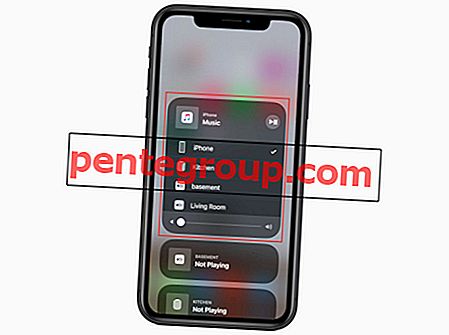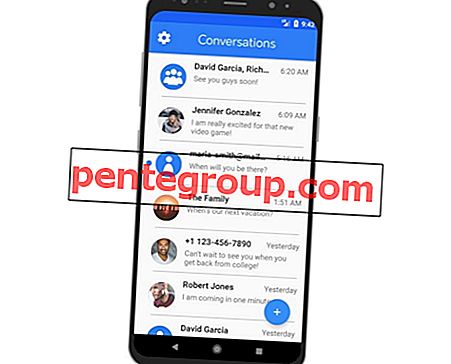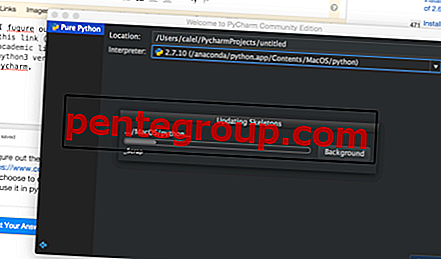Nos últimos dias, tenho aperfeiçoado minhas mãos para tirar selfies de retrato no iPhone X. E devo admitir que tirei algumas das selfies mais legais de todos os tempos.
Na verdade, minhas selfies nunca pareciam tão atraentes antes. Com vários modos de iluminação retrato disponíveis, você tem luxo suficiente para ajustar suas fotos ao gosto do seu coração. Então, deixe a luz, a câmera e a ação tomarem o centro do palco!

Como tirar selfies com diferentes modos de iluminação de retrato no iPhone X
Navegação rápida
- Como capturar retrato Selfie no iPhone X
- Como editar fotos de retrato no iPhone X
- Como remover o efeito do modo retrato no iPhone X
- Como reverter fotos de retrato para o original no iPhone X
Como capturar retrato Selfie no iPhone X
Passo 1. Inicie o aplicativo Câmera no seu iPhone.
Passo 2. Agora, você precisa deslizar para acessar o botão Retrato e tocar nele.

Etapa 3. Em seguida, toque no botão Trocar da câmera para alternar para a câmera frontal.

Passo 4. Em seguida, você deve selecionar o efeito Iluminação de retrato :
Existem cinco opções:

Recurso de iluminação retrato para aplicar quatro impressionantes efeitos de iluminação com qualidade de estúdio às suas imagens no modo retrato.
- Luz natural: simplesmente desfoca o fundo para obter alto contraste.
- Luz de estúdio: Permite iluminar os recursos faciais.
- Luz de contorno: Oferece iluminação direcional dramática.
- Luz do Palco: Permite separar completamente o assunto no centro das atenções.
- Stage Mono: Permite isolar seu assunto no centro das atenções em preto e branco clássico.
Selecione seu efeito de iluminação preferido.
Etapa 5. Agora, siga as instruções do aplicativo Câmera.
Por exemplo, será exibido "Mais luz necessária", "Coloque o assunto a uma distância de 8 pés", "Afaste-se" etc.

Depois de seguir as instruções corretamente, o banner na parte inferior ficará amarelo.

Nota: Você poderá fotografar no modo Retrato, mesmo que o banner não fique amarelo. No entanto, a foto não terá efeitos de iluminação.
Etapa # 6. Por fim, aperte o botão do obturador para tirar sua foto.

É isso aí! Agora, confira sua foto. Não parece impressionante?
Apenas no caso, você não está feliz com sua foto; você pode aplicar outros efeitos de iluminação durante a edição para aprimorar sua foto. Leia.
Como editar fotos de retrato no iPhone X
Você tem a opção de escolher qualquer um dos cinco efeitos de iluminação durante a edição.
Passo 1. Inicie o aplicativo Fotos no seu iPhone.
Passo 2. Agora, toque na foto no modo Retrato que você deseja editar.
Etapa 3. Em seguida, toque em Editar .

Passo 4. Em seguida, você precisa tocar no cubo na parte inferior central da tela para acessar o menu de iluminação.

Etapa 5. Em seguida, você deve deslizar os cubos para escolher uma opção de iluminação alternativa → Finalmente, toque em Concluído para confirmar a alteração.

Como remover o efeito do modo retrato no iPhone X
Se você capturou fotos no modo Retrato, mas depois não deseja o efeito de profundidade, é possível remover o efeito de iluminação.
Passo 1. Inicie o aplicativo Fotos no seu iPhone e selecione a selfie que você deseja alterar.
Passo 2. Agora, toque em Editar.

Etapa 3. Em seguida, toque em Retrato na parte superior da tela. Em seguida, toque em Concluído.

Se você quiser adicionar novamente o efeito no modo Retrato, basta Editar e toque em Retrato novamente.
Como reverter fotos de retrato para o original no iPhone X
Há também uma opção para reverter fotos de retrato para o original. Quando você fizer isso, todas as edições serão removidas e esta ação não poderá ser desfeita.
Passo 1. Inicie o aplicativo Fotos no seu iPhone e selecione a selfie.
Passo 2. Agora, toque em Editar.

Etapa 3. Toque em Reverter no canto inferior direito. E toque em Reverter para original para confirmar.

É isso aí!
Embrulhar:
Eu gostei de tirar selfies de retrato no meu iPhone X. E você? Deixe-me saber sua opinião sobre isso nos comentários abaixo.
Dê uma olhada rápida nessas postagens também:
- Como usar a acessibilidade no iPhone X
- Como usar o Apple Pay no iPhone X
- Como entrar em aplicativos com o Face ID
Gostou deste post? Faça o download do nosso aplicativo e mantenha-se conectado conosco via Facebook, Twitter e Google Plus para ler mais desses guias úteis.